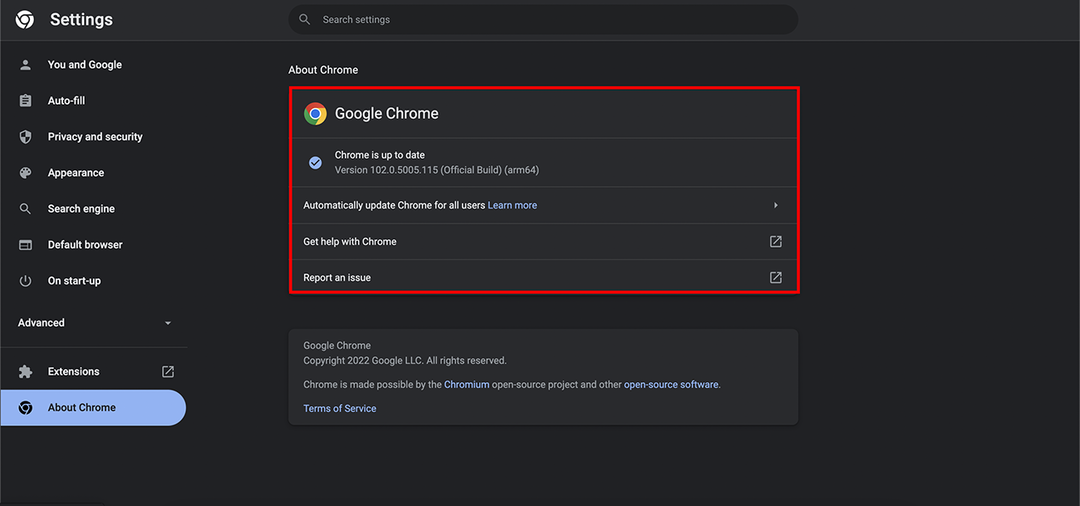- LinkedIn е една от най-използваните платформи на Windows, което го прави основен инструмент за професионалисти.
- Понякога потребителите могат да получат грешки при влизане в акаунтите си, което може да бъде разочароващо.
- Честите причини за това включват прекъсване на сървъра и лоша интернет връзка.

- Лесна миграция: използвайте помощника на Opera за прехвърляне на изходящи данни, като отметки, пароли и др.
- Оптимизирайте използването на ресурси: вашата RAM памет се използва по-ефективно, отколкото в други браузъри
- Подобрена поверителност: интегрирана безплатна и неограничена VPN
- Без реклами: вграденият Ad Blocker ускорява зареждането на страници и предпазва от копаене на данни
- Удобен за игри: Opera GX е първият и най-добрият браузър за игри
- Изтеглете Opera
Когато посетите LinkedIn, може да срещнете много Кодове за грешки в LinkedIn. Едно от най-често срещаните съобщения за грешка е Неизвестен домакин.
Две неща обикновено причиняват тази грешка: на вашия компютър DNS настройки не са конфигурирани правилно или има проблем със сървърите на LinkedIn. Ето накратко какво представлява тази грешка и как да я поправите.
Защо LinkedIn не работи?
Няколко основни причини биха могли да причинят LinkedIn Неизвестен домакин грешка.
- Първата причина е, че сървърът на LinkedIn може да не работи или да изпитва технически затруднения.
- Друга възможност е вашата интернет връзка да не работи правилно.
- И накрая, също е възможно DNS настройките на вашия компютър да не са конфигурирани правилно.
Защо не мога да вляза в LinkedIn?
Има няколко причини, поради които може да не можете да влезете в LinkedIn. Една от причините може да е, че се опитвате да получите достъп до сайта от неразпознат или неизвестен хост.
Ако случаят е такъв, ще видите съобщение за грешка, което се чете Неизвестна грешка на хоста.
Как мога да поправя неизвестна грешка на хоста в LinkedIn?
1. Проверете вашата интернет връзка
- Отвори Настройки, след това отидете на Система и докоснете Отстраняване на неизправности.

- В следващия прозорец изберете Други средства за отстраняване на неизправности.

- Ще видите опция за интернет връзки. Докоснете Run.

- Това ще отвори друго поле, където можете да започнете процеса на отстраняване на неизправности. Ако има някакви проблеми, ще бъдете уведомени в края.

За да проверите дали браузърите ви са актуализирани:
➡ Google Chrome
- Докоснете трите точки в горния десен ъгъл и изберете Настройки.

- Превъртете надолу до дъното и докоснете Относно Chrome. Ще намерите информация дали е актуализирана или не.

➡ Mozilla Firefox
- Докоснете трите ивици в горния десен ъгъл и изберете Настройки.

- Щракнете върху Общ и превъртете надолу до Актуализации на Firefox. След това докоснете Проверка за актуализации и изчакайте обратната връзка.

➡ Опера
- Стартиране Опера и въведете настройки/помощ в лентата за търсене. Това автоматично ще отвори страница, която ви показва най-новата версия, която използвате.

- Как да поправите код за грешка 22 на MSI Afterburner и безопасно затворете компютъра си
- Какво е грешка в Spectrum NETGE-1000 и как бързо да я поправите
- 3 начина да поправите портфейл на Coinbase, който не актуализира баланса
- 3 начина бързо да коригирате грешката не може да се импортира в редактора на системния регистър
2. Изчистете бисквитките и кеша си
➡ Google Chrome
- Отвори Настройки.

- Отидете на Поверителност и сигурност, след това докоснете Бисквитки и други данни за сайта.

- След това кликнете върху Вижте всички бисквитки и данни за сайта.

- След това докоснете Премахнете всички.

- Поп с етикет. Изчистване на данните за сайта ще се появи. Кликнете върху Изчисти всичко за да завърши процеса.

➡ Mozilla Firefox
- Отвори Настройки.

- Докоснете Поверителност и сигурност в левия панел, след което изберете Бисквитки и данни за сайтове. Щракнете върху Изчистване на данните.

- В следващия изскачащ прозорец проверете полетата до Бисквитки и данни за сайтове и Кеширано уеб съдържание се проверяват. Накрая докоснете Ясно за да завършите процеса.

➡ Опера
- Щракнете върху Настройки икона от страничната лента и докоснете Изчистване на данните за сърфиране.

- Това ще отвори малък прозорец с опции за избор на времеви диапазон. Уверете се в кутиите до История на сърфиране, бисквитки и други данни за сайта и Кеширани изображения и файлове са маркирани.

- Кликнете върху Изчистване на данните за да завършите процеса.
Ето как се справяте с неизвестната грешка на хоста на LinkedIn. След като изпробвате горните препоръки, трябва да имате достъп до акаунта си без проблеми.
За подобни грешки в LinkedIn като cp_error_generic_server_error, проверете нашия уебсайт за възможни поправки.
 Все още имате проблеми?Поправете ги с този инструмент:
Все още имате проблеми?Поправете ги с този инструмент:
- Изтеглете този инструмент за ремонт на компютър оценен страхотно на TrustPilot.com (изтеглянето започва на тази страница).
- Щракнете върху Започни сканиране за да намерите проблеми с Windows, които биха могли да причинят проблеми с компютъра.
- Щракнете върху Поправи всичко за отстраняване на проблеми с патентовани технологии (Изключително отстъпка за нашите читатели).
Restoro е изтеглен от 0 читатели този месец.